Giới hạn sử dụng EC2 theo Instance type
Giới hạn sử dụng EC2 theo Instance Type
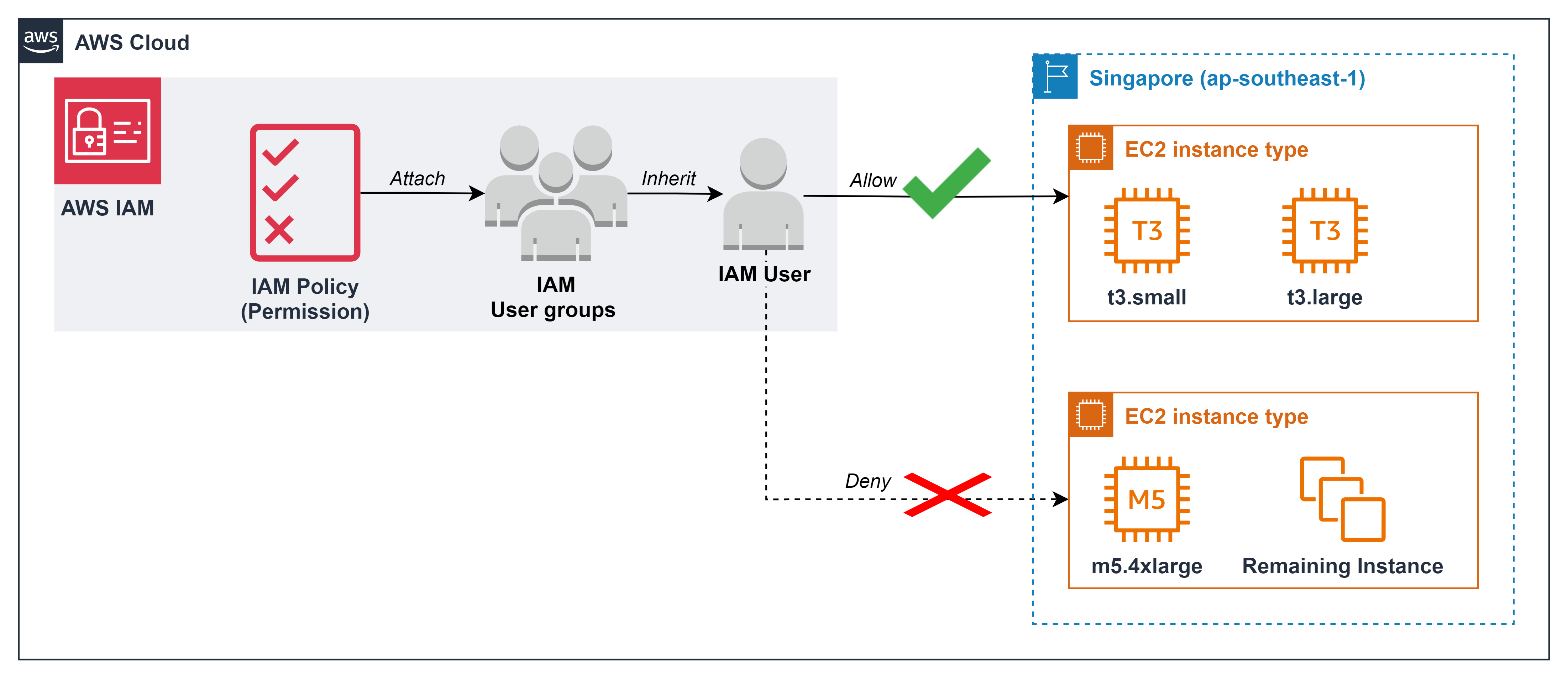
-
Giả sử, sau một thời gian monitoring EC2 cho môi trường dev/test - được phép khởi tạo các Instance Family: T3, T4g, M5! Bạn thấy rằng, team dev thường xuyên sử dụng Instance Family là T3 với Instance Type là t3.small và t3.large.
-
Sau khi hội ý với Tech lead, với tinh thần cost optimization bằng least-privilege permissions, bạn tiếp tục tạo ra một Permissions policies mới cho môi trường dev/test, tránh các lỗi human-error trong việc tạo ra các instance có cấu hình như m5.4xlarge(16 vCPU, 64 GiB ram) mà có thể không dùng hết hiệu năng - gây lãng phí.
-
Tạo IAM Policy chỉ cho phép user khởi tạo EC2 với instance type: t3.small và t3.large
- Trong AWS console, tại khung search, nhập
IAM - Chọn dịch vụ IAM
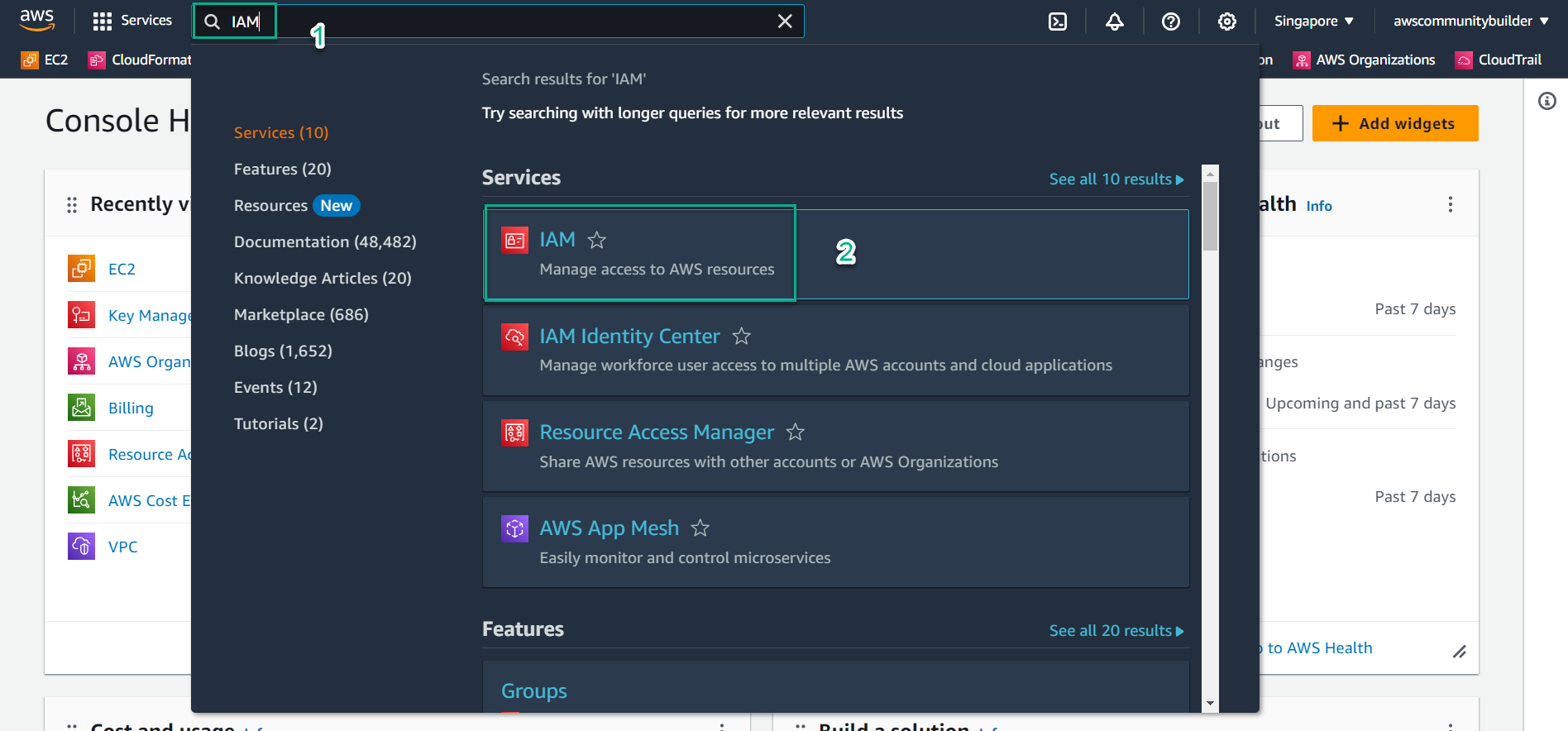
- Tại bên trái màn hình, chọn
Policies - Chọn Create policy
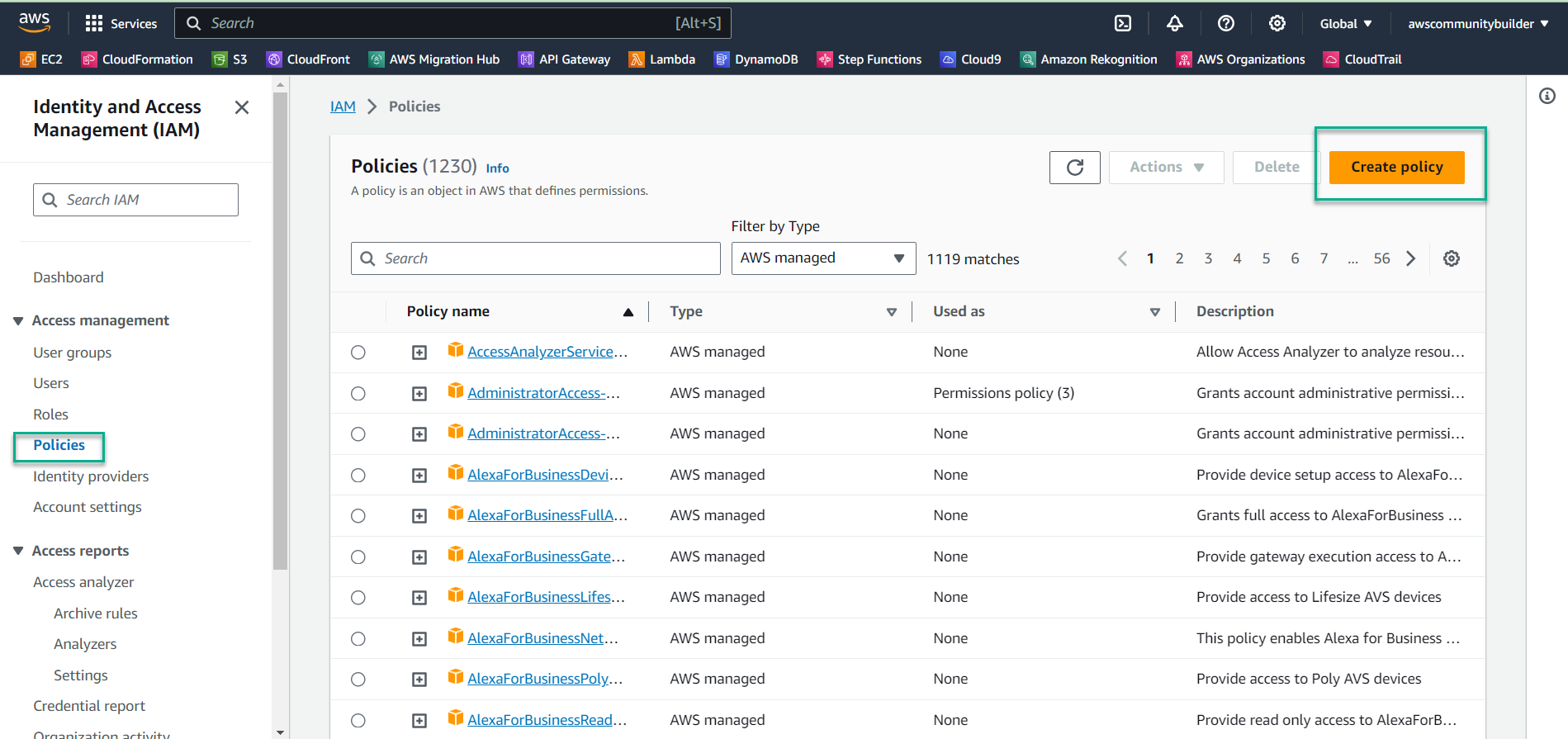
- Tạo policy theo kiểu định dạng dữ liệu JSON thay vì Visual. Chọn
JSON
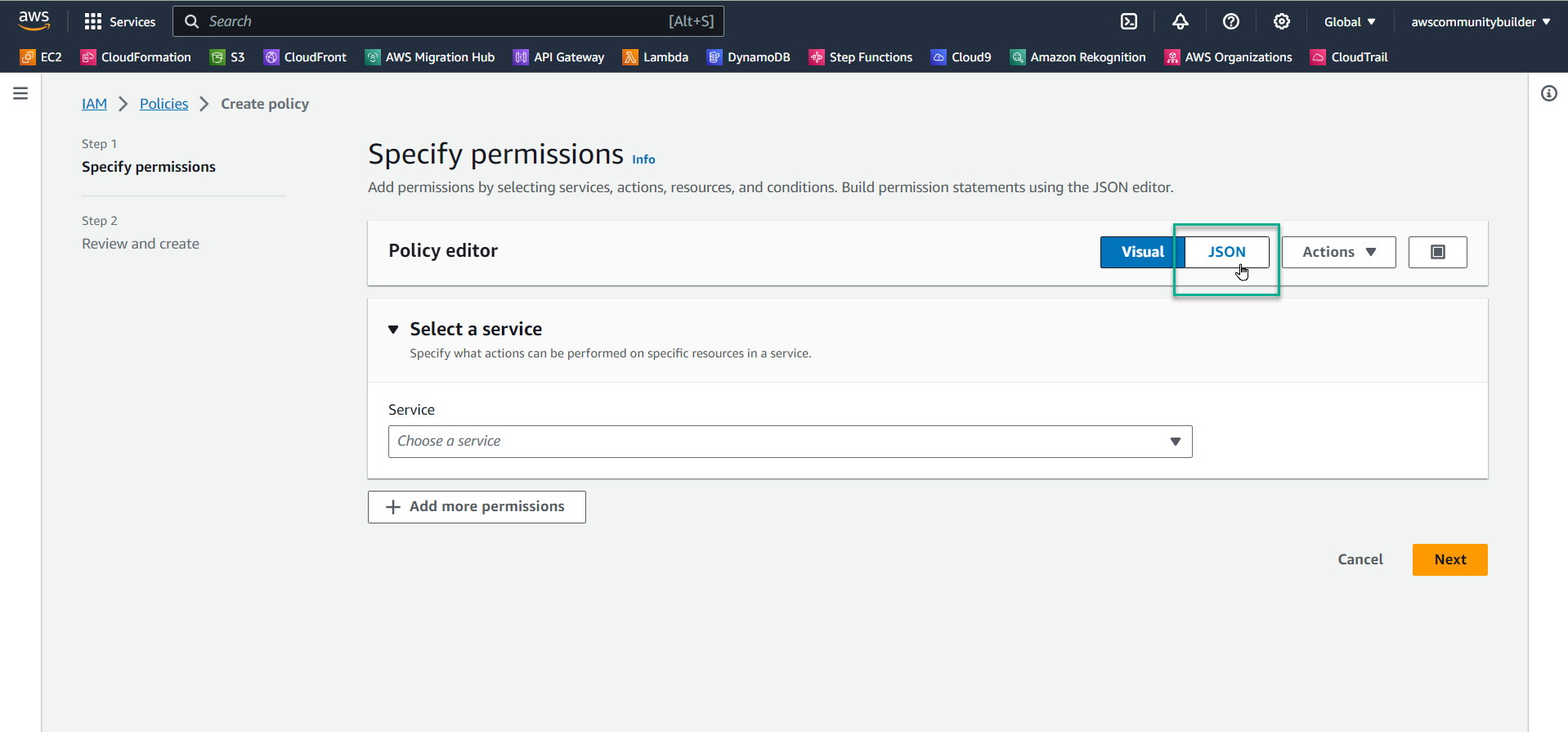
- Quét toàn bộ đoạn code hiện tại và bấm nút Delete
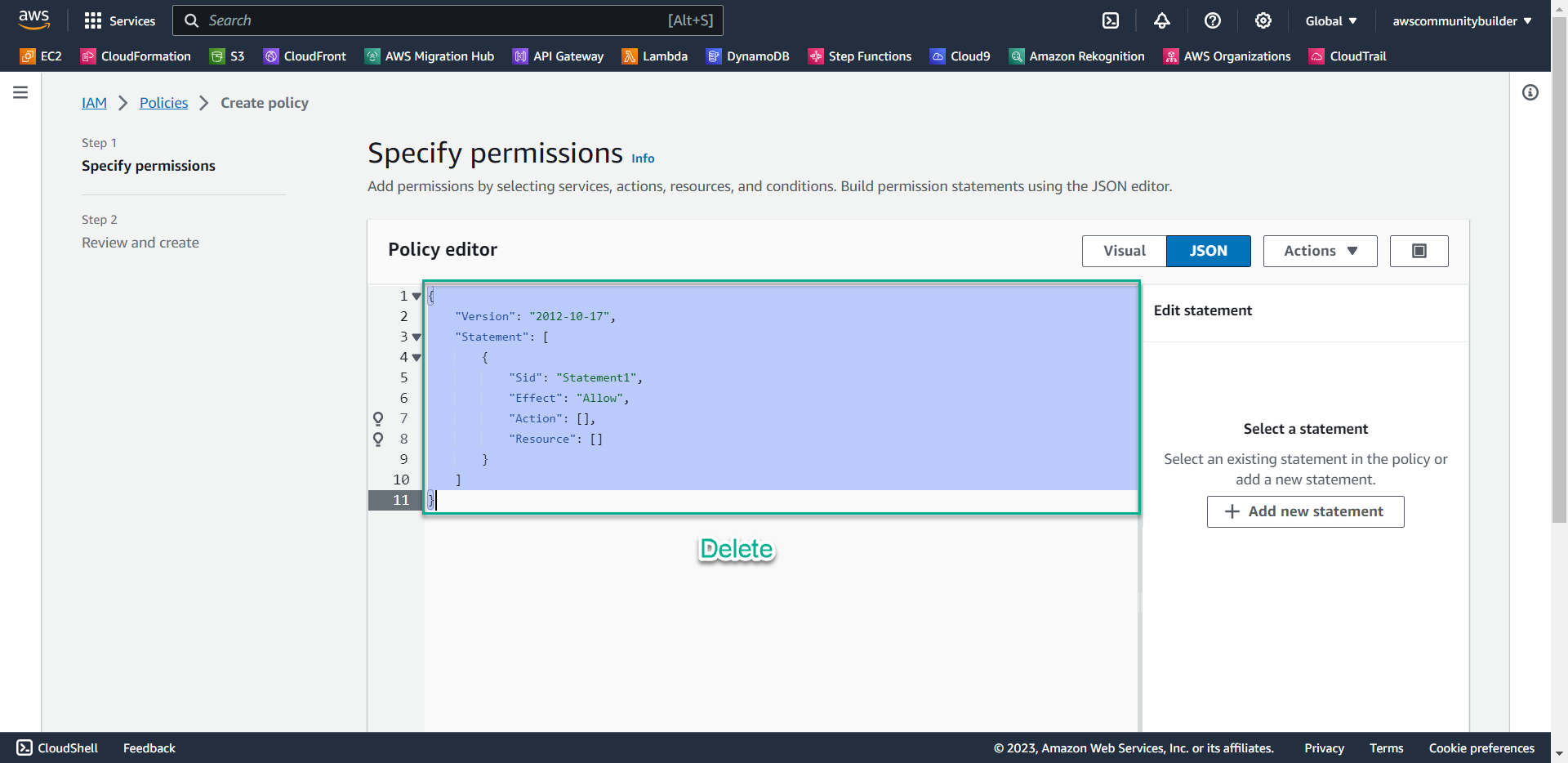
- Sao chép đoạn code sau vào khung Policy editor, cuộn xuống dưới và chọn Next.
- Với ý nghĩa: User có quyền tạo EC2 với instance type: t3.small và t3.large
{ "Version": "2012-10-17", "Statement": [ { "Effect": "Allow", "Action": "ec2:*", "Resource": "*" }, { "Effect": "Deny", "Action": "ec2:RunInstances", "Resource": "arn:aws:ec2:*:148922931563:instance/*", "Condition": { "StringNotLike": { "ec2:InstanceType": [ "t3.small", "t3.large" ] } } } ] }- Noted: ở dòng Resource, thay thế dãy 12 con số bằng AWS account ID của bạn. Chọn ký hiệu tam giác, sau đó chọn ký hiệu ô vuông để copy AWS account ID
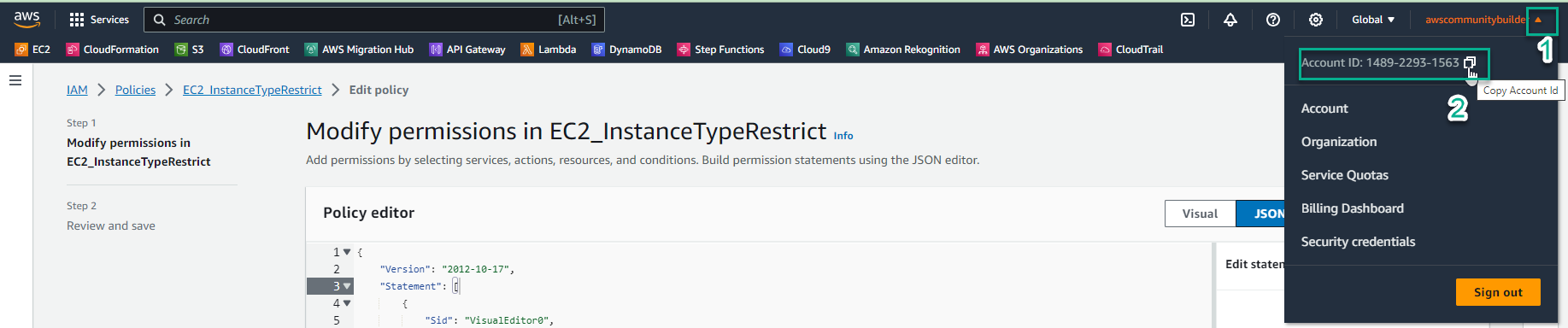
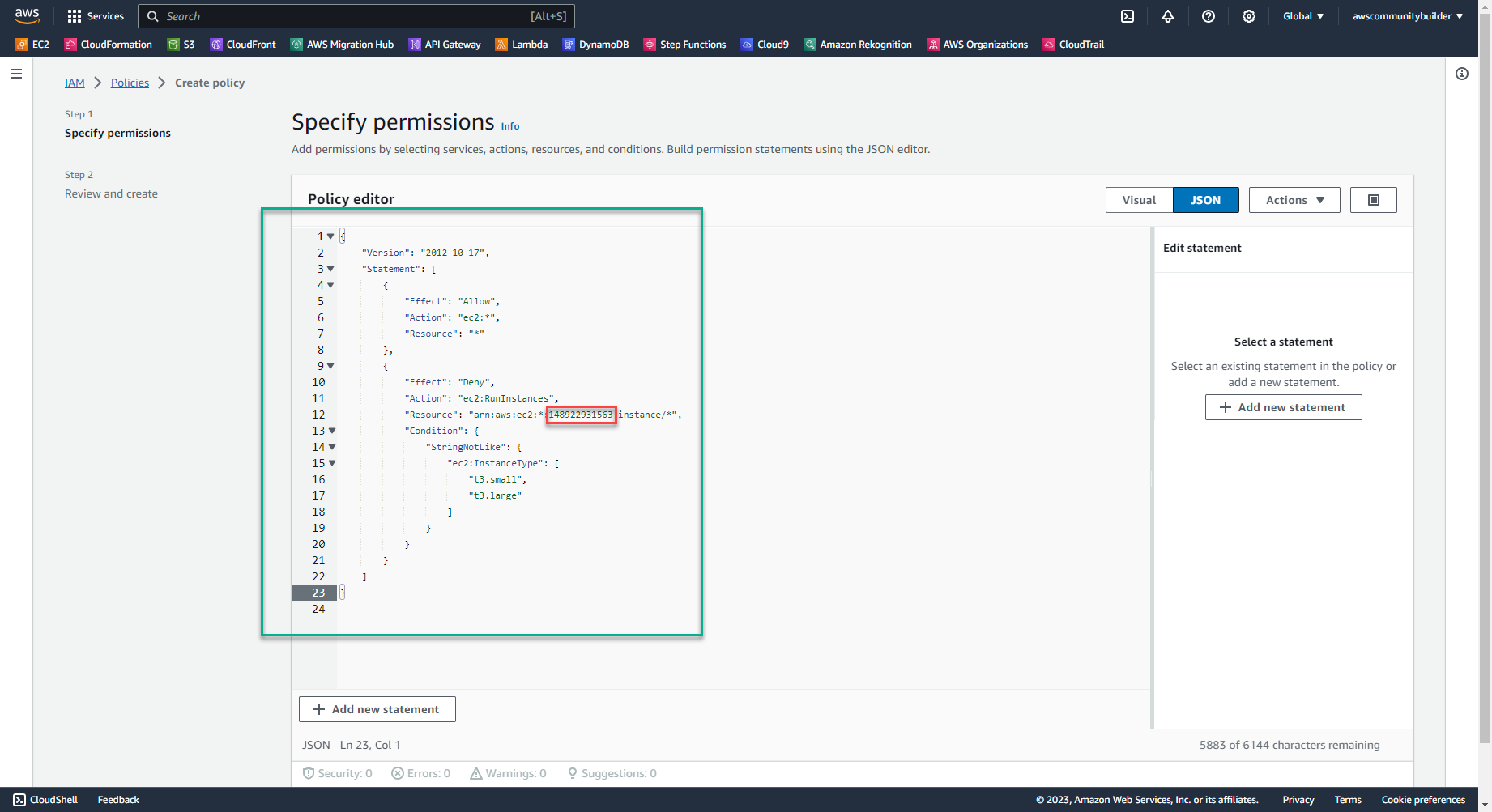
- Tại mục Policy name, nhập:
EC2_InstanceTypeRestrict - Tại mục Description, nhập:
Restrict to all, except t3.small & t3.large - Cuộn xuống cuối trang và chọn Create policy
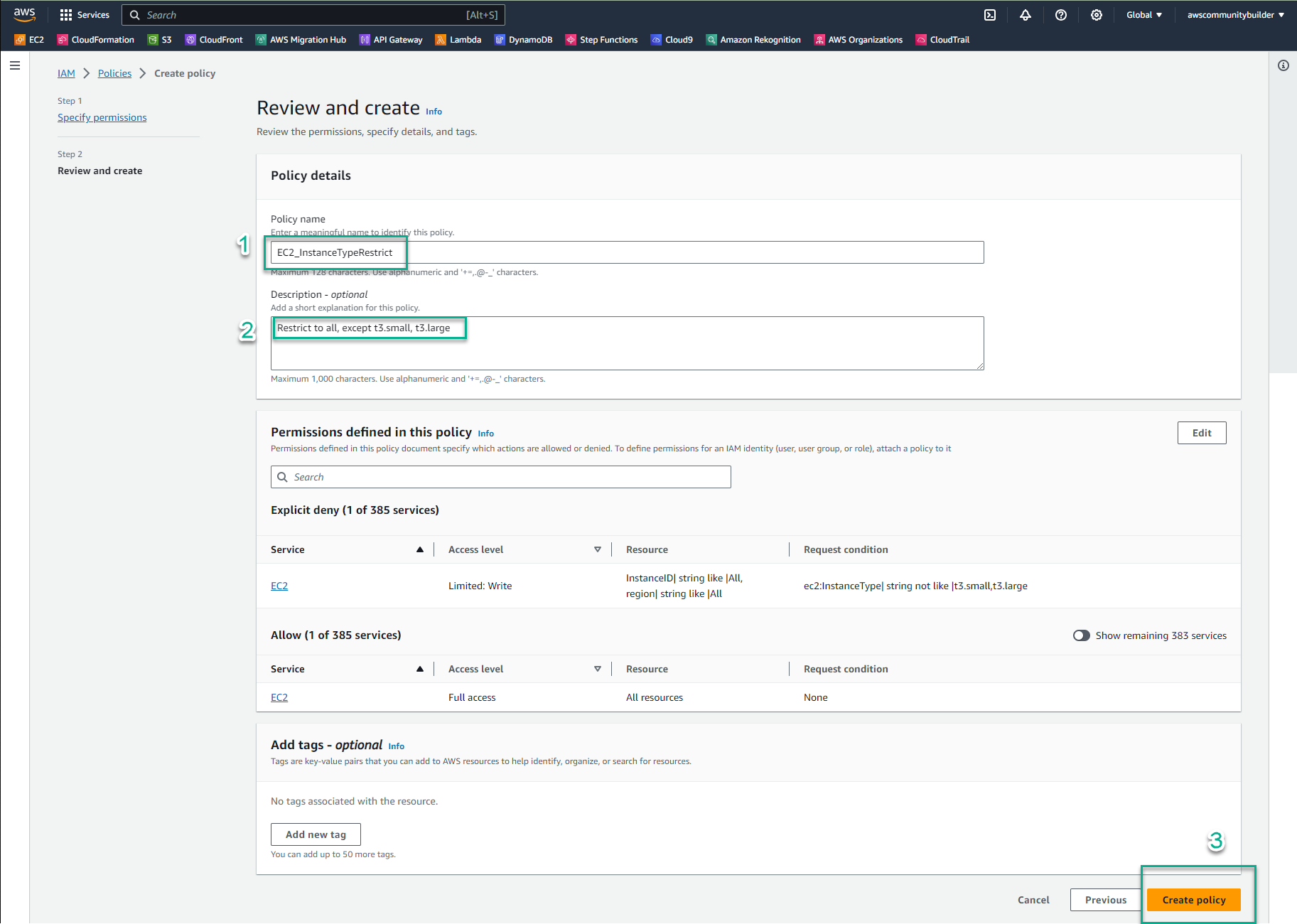
- Trong AWS console, tại khung search, nhập
-
Thêm policy EC2_InstanceTypeRestrict vào group CostTest
- Tại IAM Console, mục bên trái - chọn User groups
- Chọn CostTest
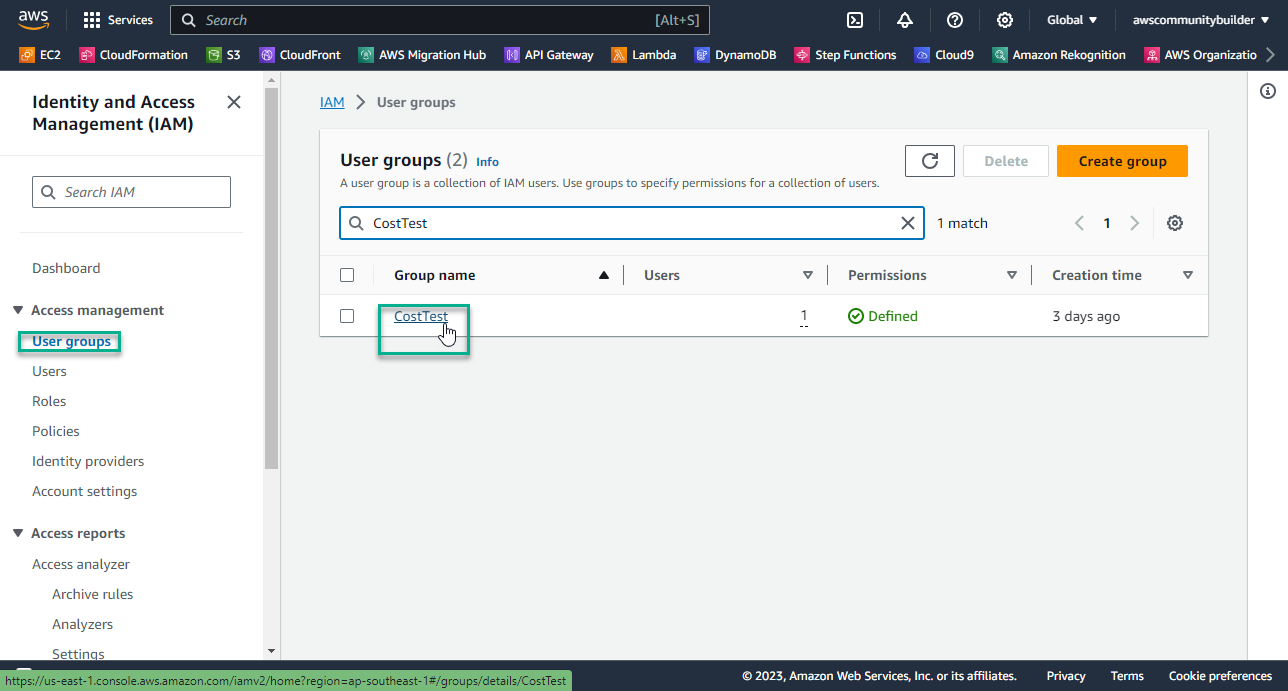
- Chọn Permissions
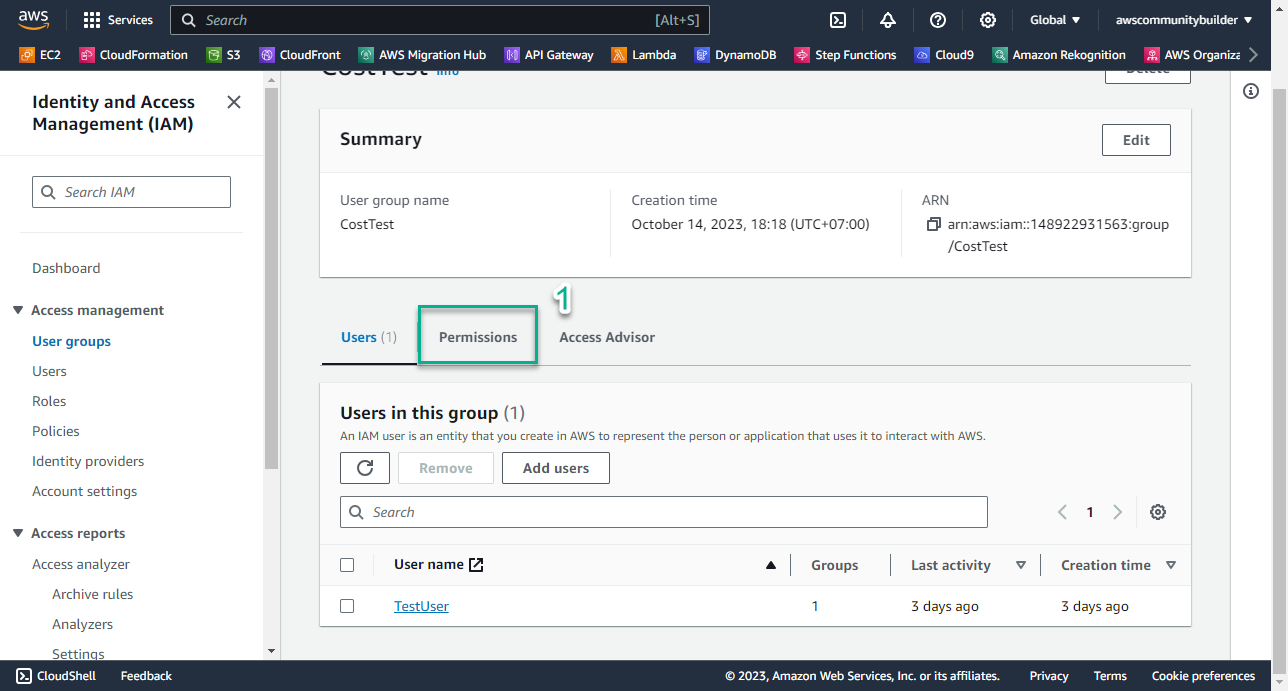
- Chọn Add permissions, chọn Attach policies
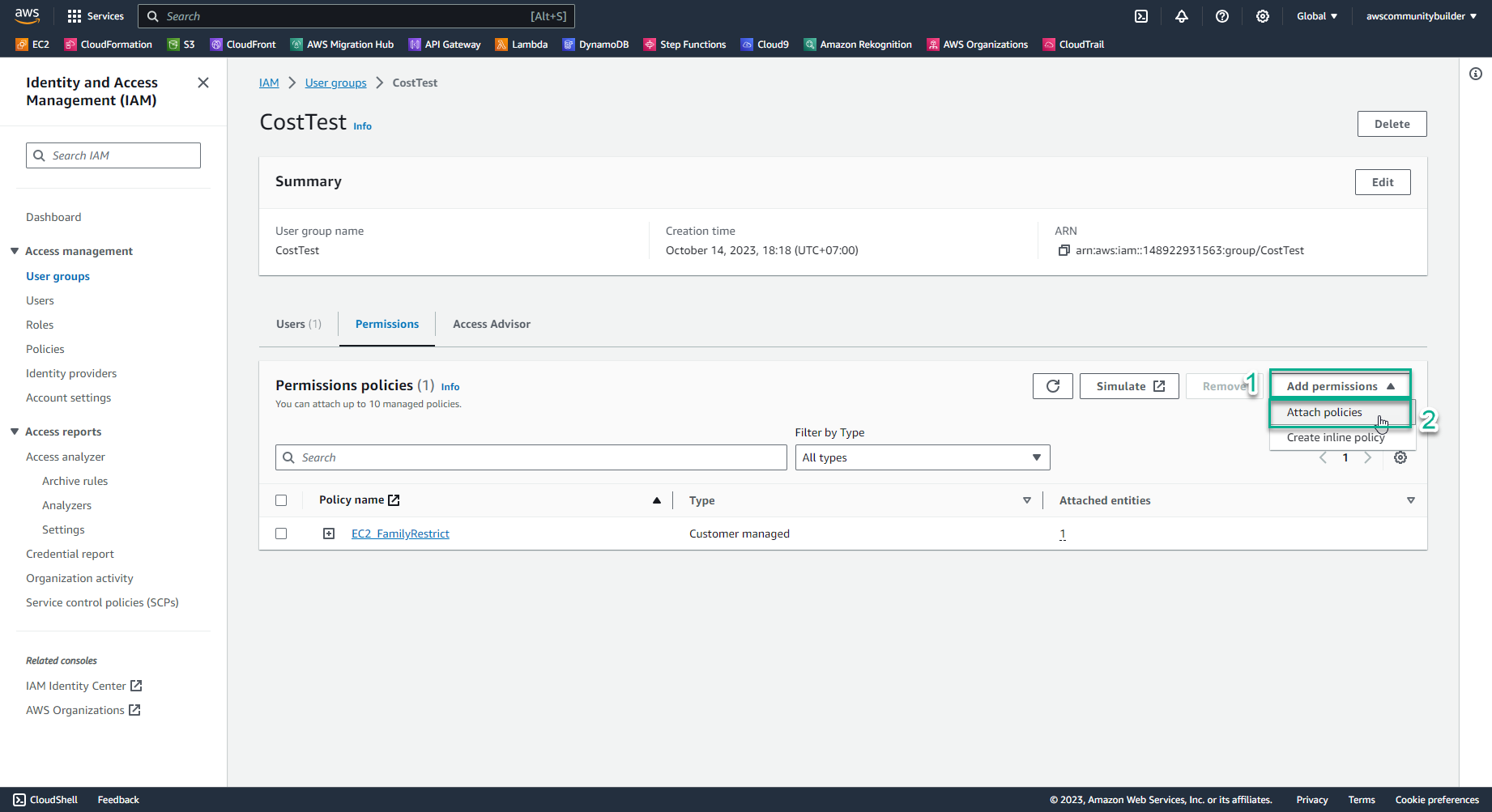
- Tại khung search 🔍, nhập
EC2_InstanceTypeRestrict. - Tích vào ký hiệu ô vuông □ để chọn policy, chọn Attach policies
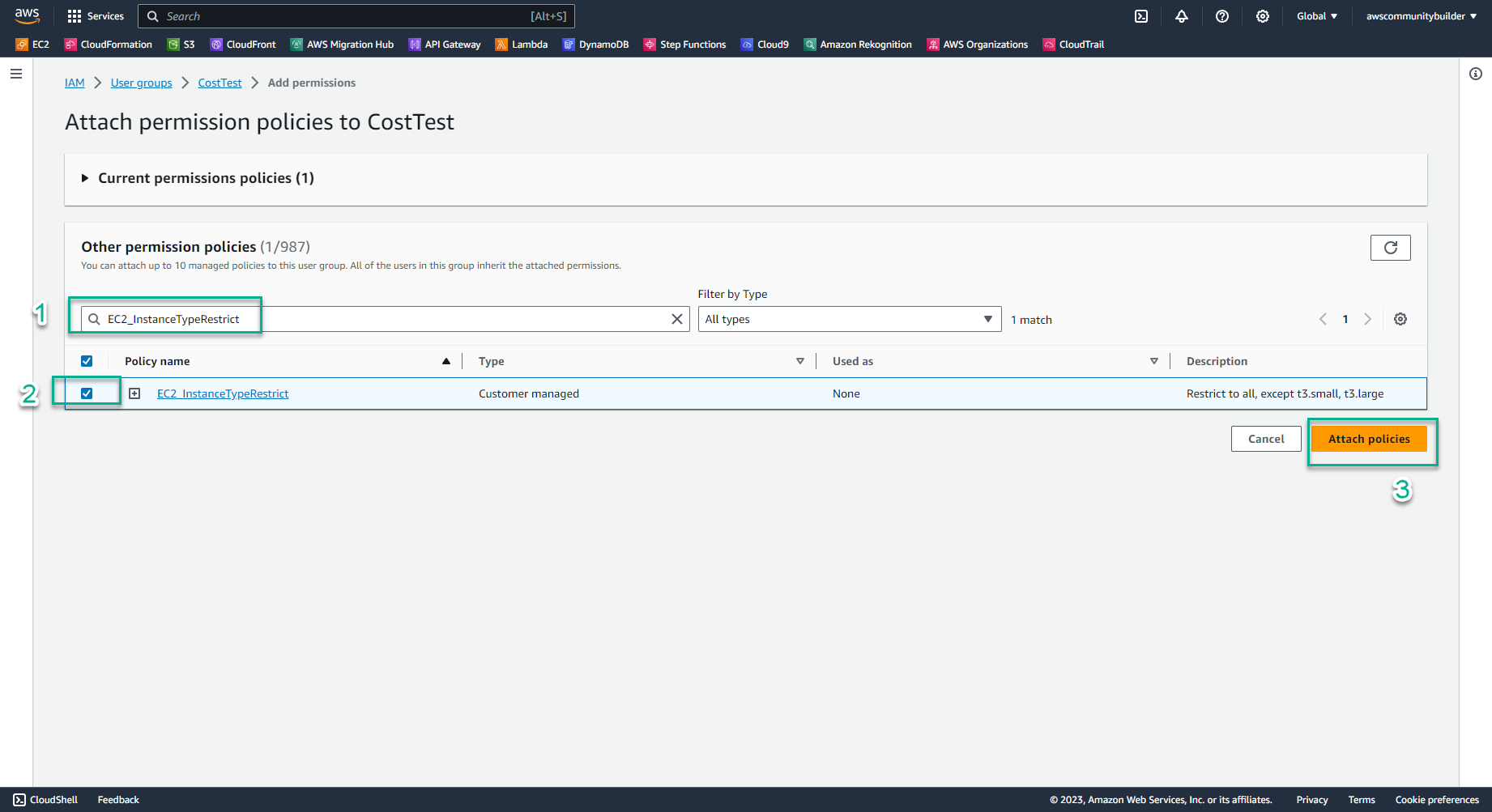
- Kiểm tra Permissions policies
- Lúc này trong group CostTest đã có policy EC2_InstanceTypeRestrict và policy EC2_FamilyRestrict mà bạn đã tạo ở bài lab 8.2
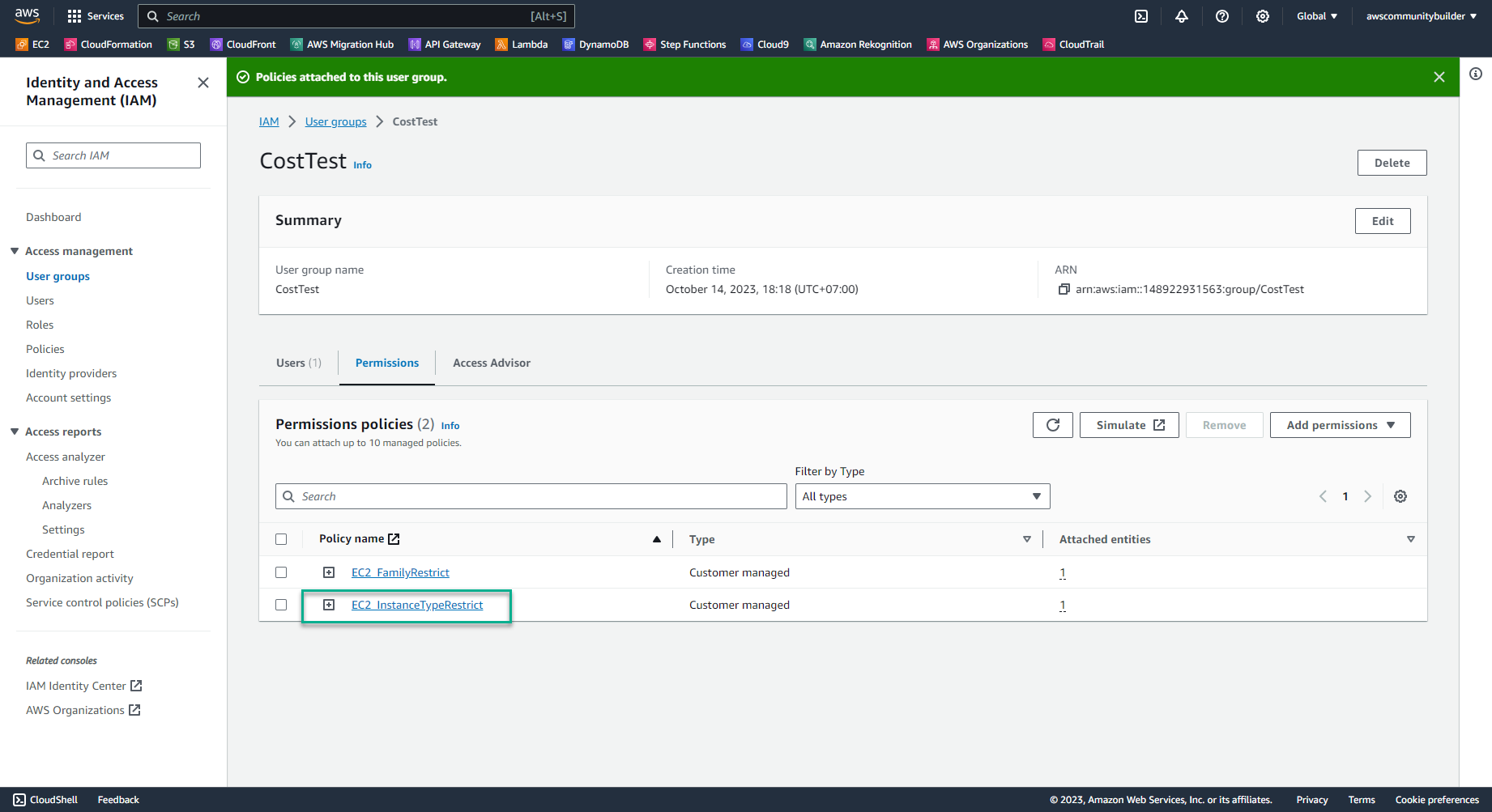
- Loại bỏ policy EC2_FamilyRestrict vì tiêu chí least-privilege permissions
- Tích vào ký hiệu ô vuông □ để chọn policy, chọn Remove
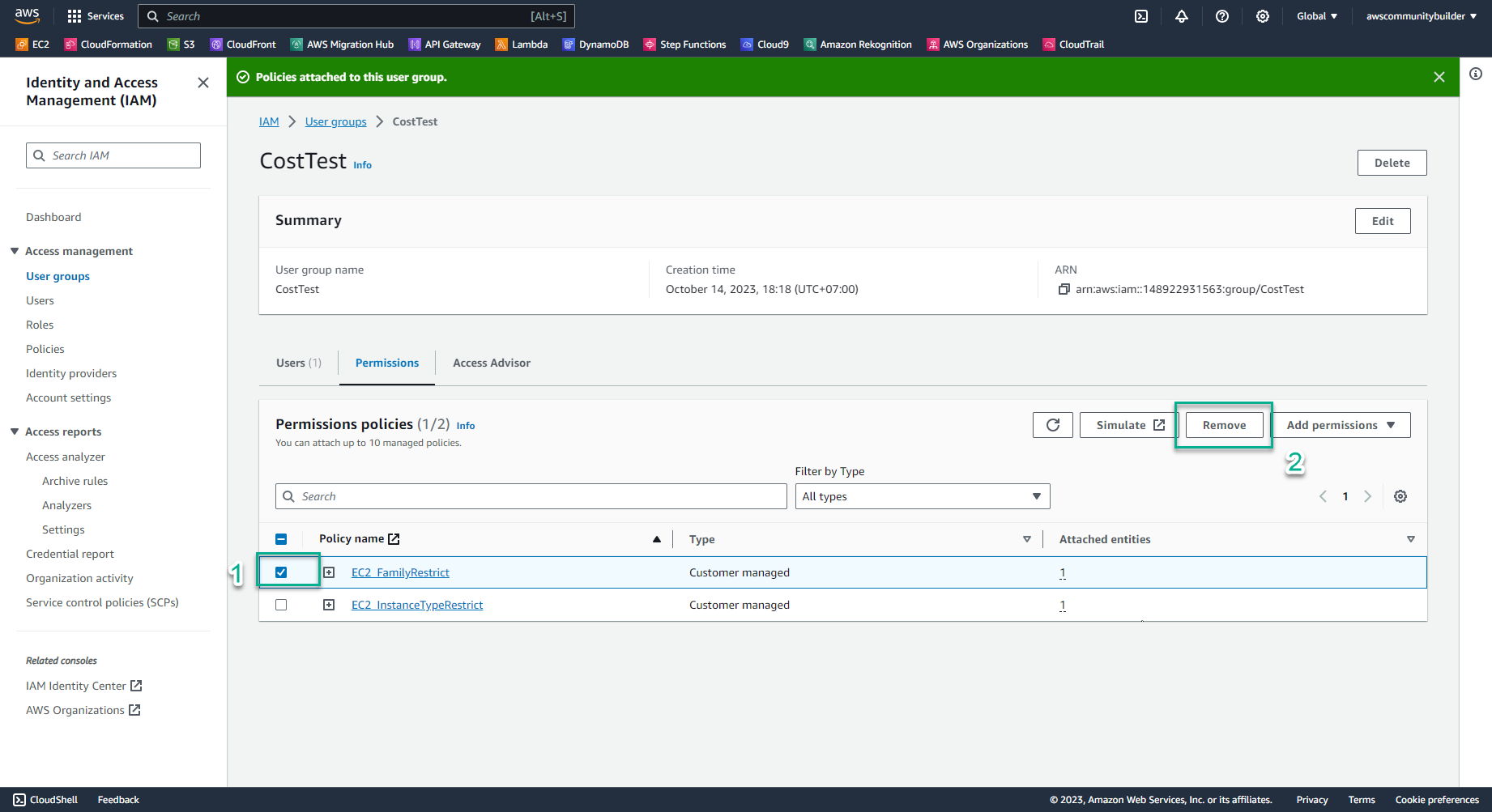
-
Kiểm tra policy của User
- Chọn Users
- Chọn TestUser
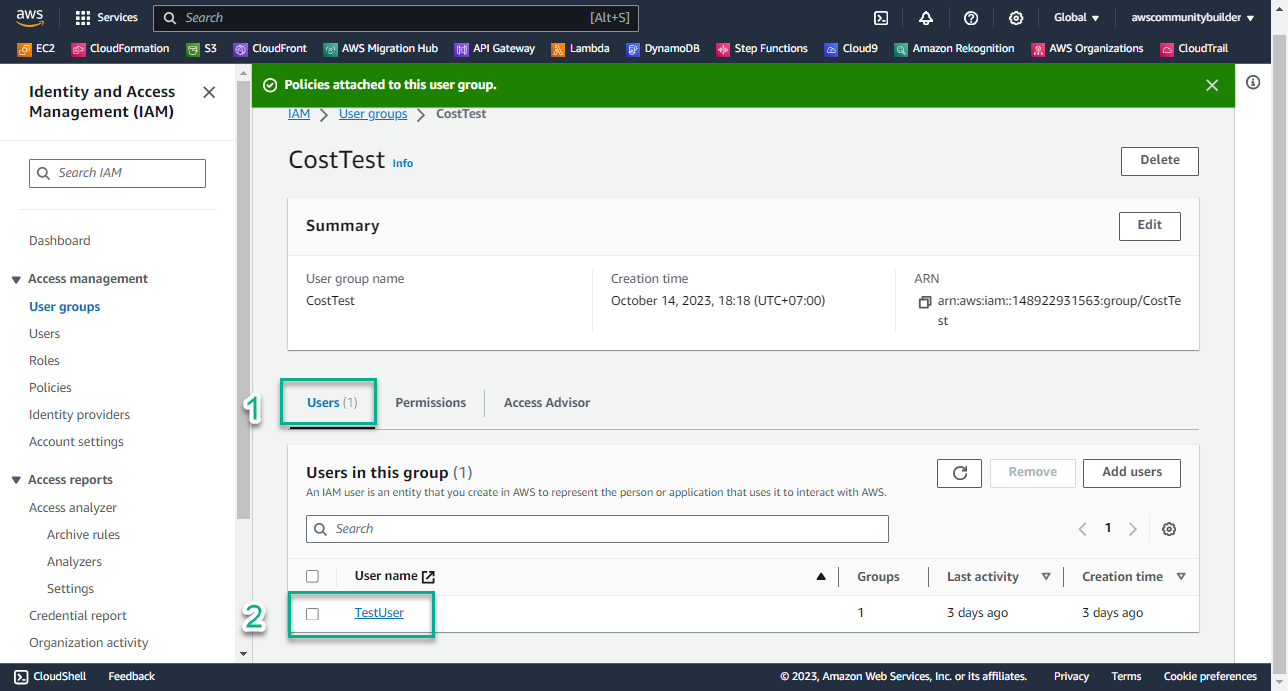
-
Lúc này, tại IAM User: TestUser, trong mục Policy Name bạn thấy có sự xuất hiện của policy EC2_InstanceTypeRestrict
-
Tại mục Attached via - Group CostTest, có nghĩa là các policy này được gán vào User thông qua group, chứ không phải được gán trực tiếp vào User.
-
-> Điều này thỏa Best pratice của AWS về việc quản lý quyền tập trung thông qua Group
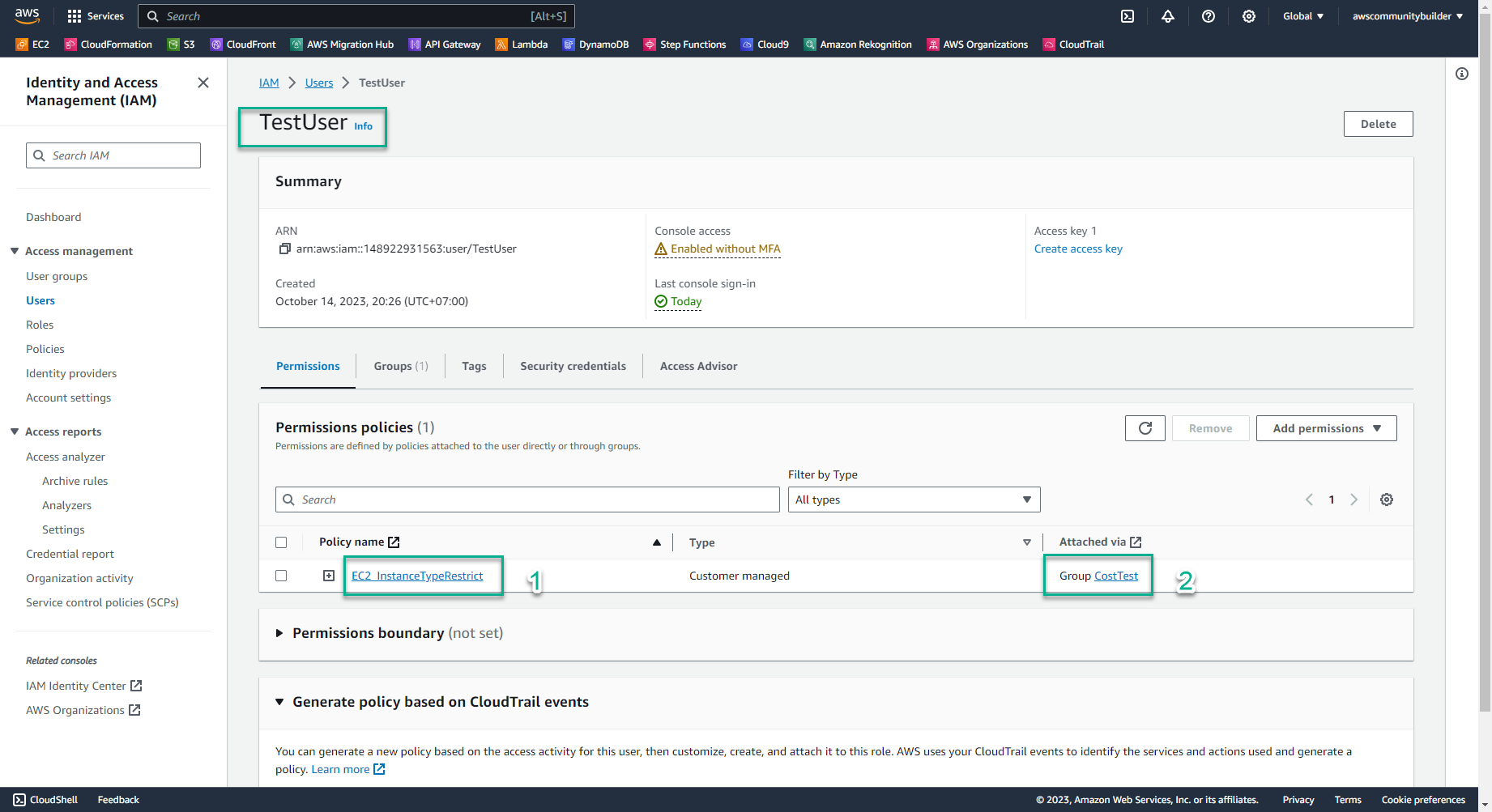
-
Kiểm tra Permissions policies cho Instance Type: t3.small
- Đăng nhập vào TestUser bằng thông tin mà bạn đã tạo ở bài lab 8.1, bước 4
- Đảm bảo, bạn đang ở Region Singapore
- Tại khung search 🔍, nhập
EC2
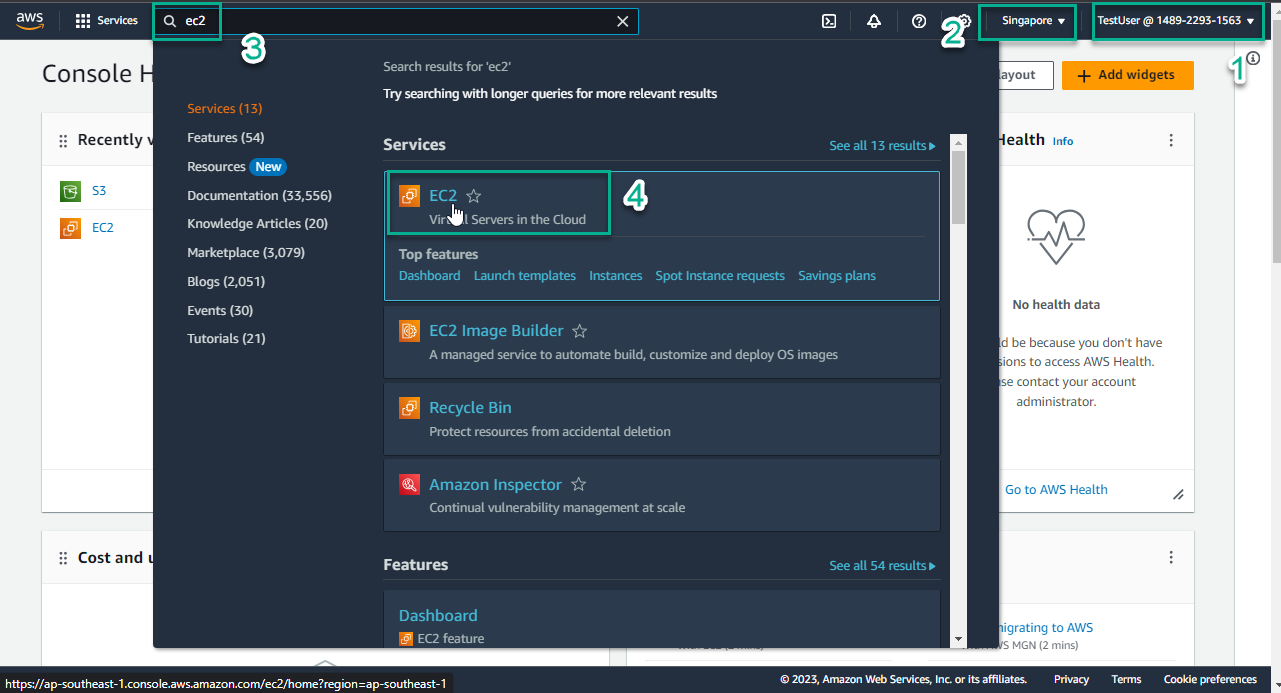
- Tại giao diện EC2, giữa trang, chọn Launch instance
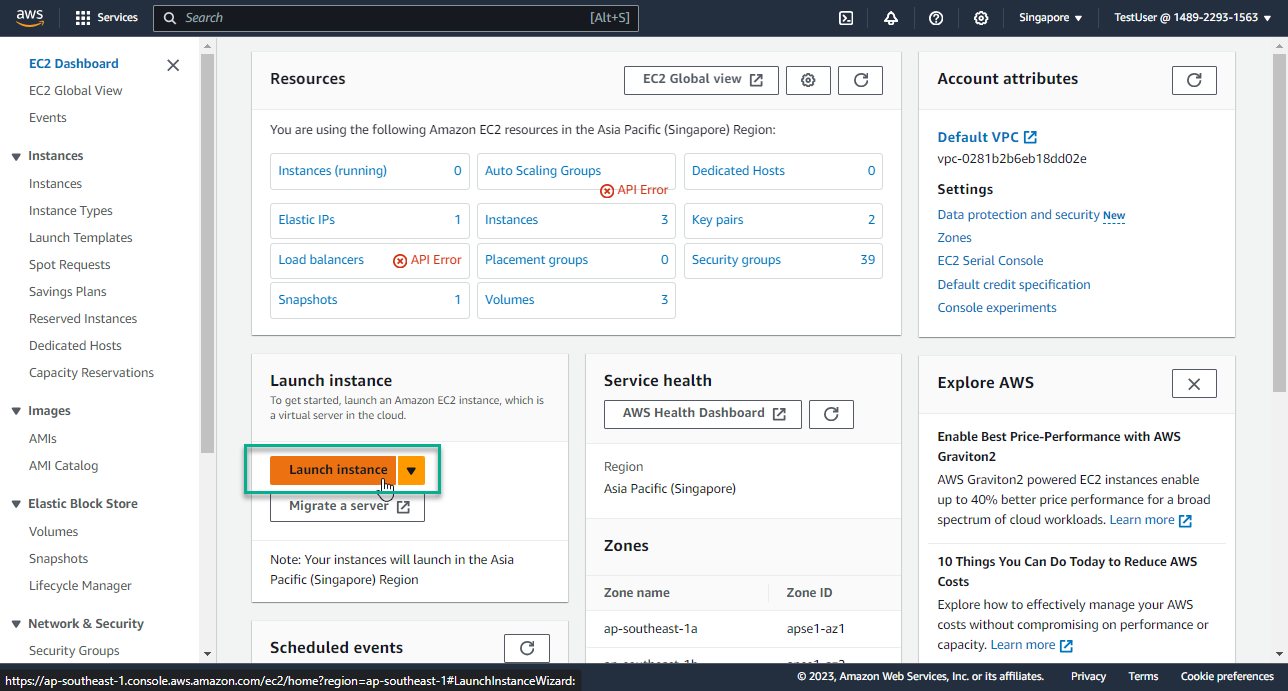
-
Tại mục Name, nhập
EC2_InstanceTypeRestrict -
Tại mục Architecture, giữ nguyên giá trị 64-bit (x86)
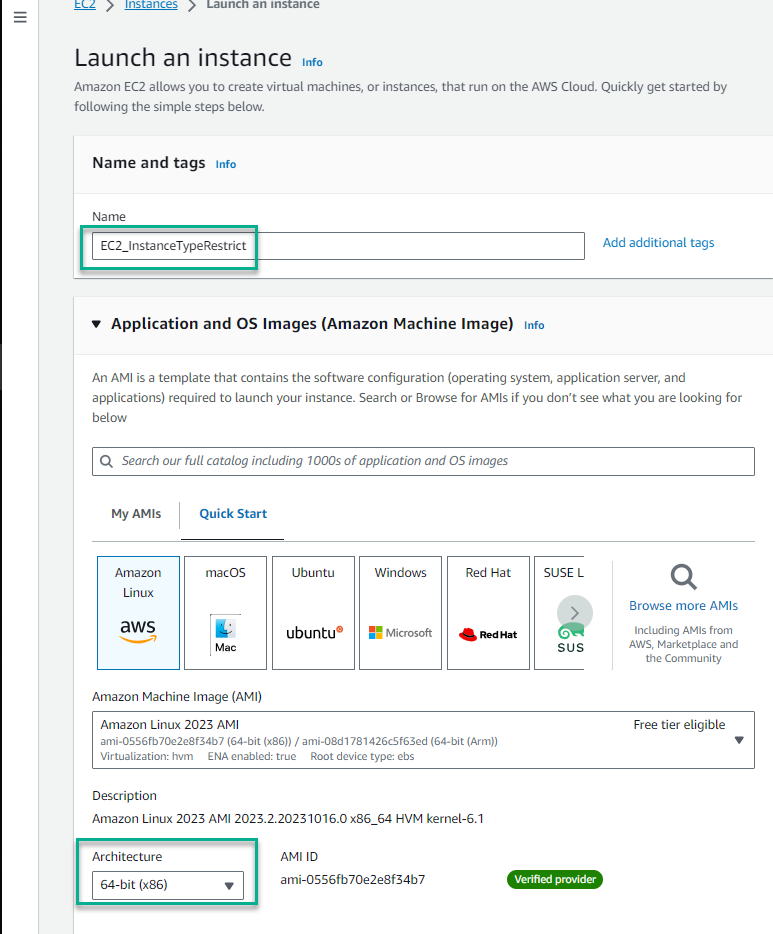
- Tại mục Instance type, chọn ký hiệu tam giác, nhập
t3.small
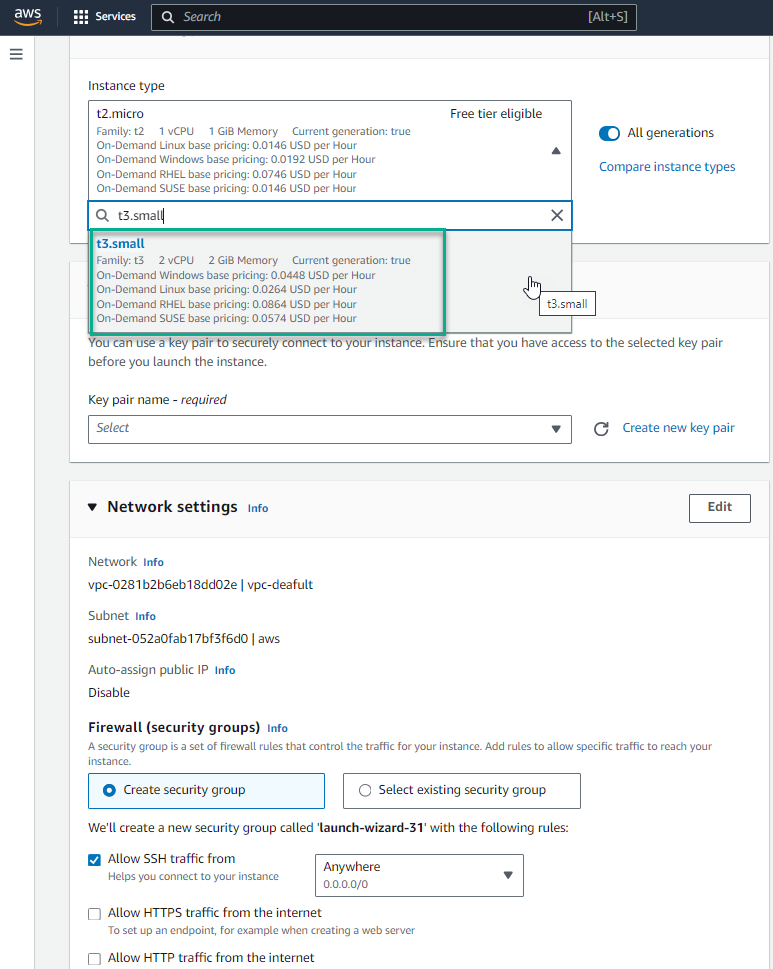
- Tại mục key pair name, chọn ký hiệu tam giác, chọn Proceed without a key pair (Not recommended)
- Chọn Launch instance
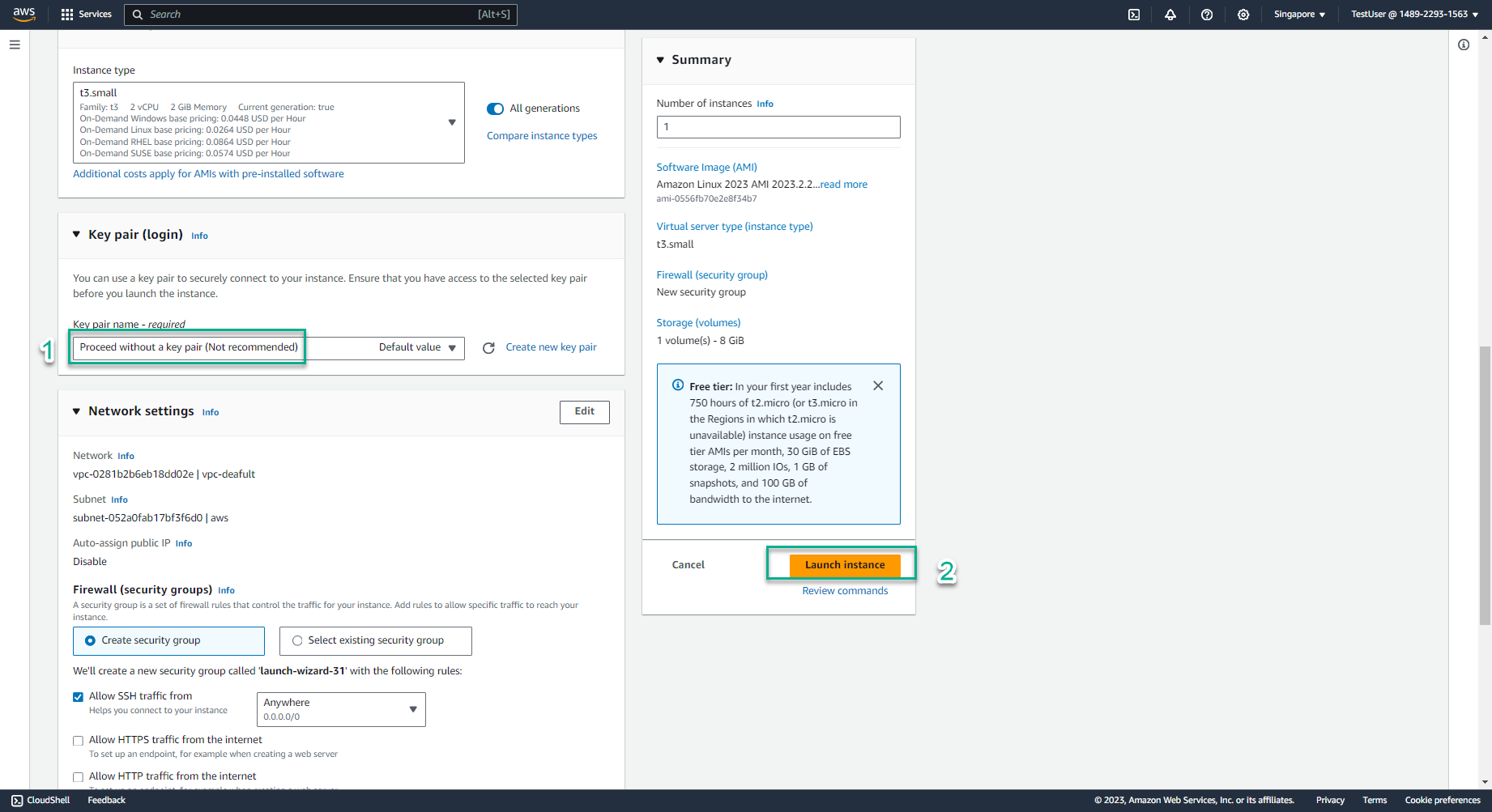
- Chọn Instance ID vừa được tạo thành công
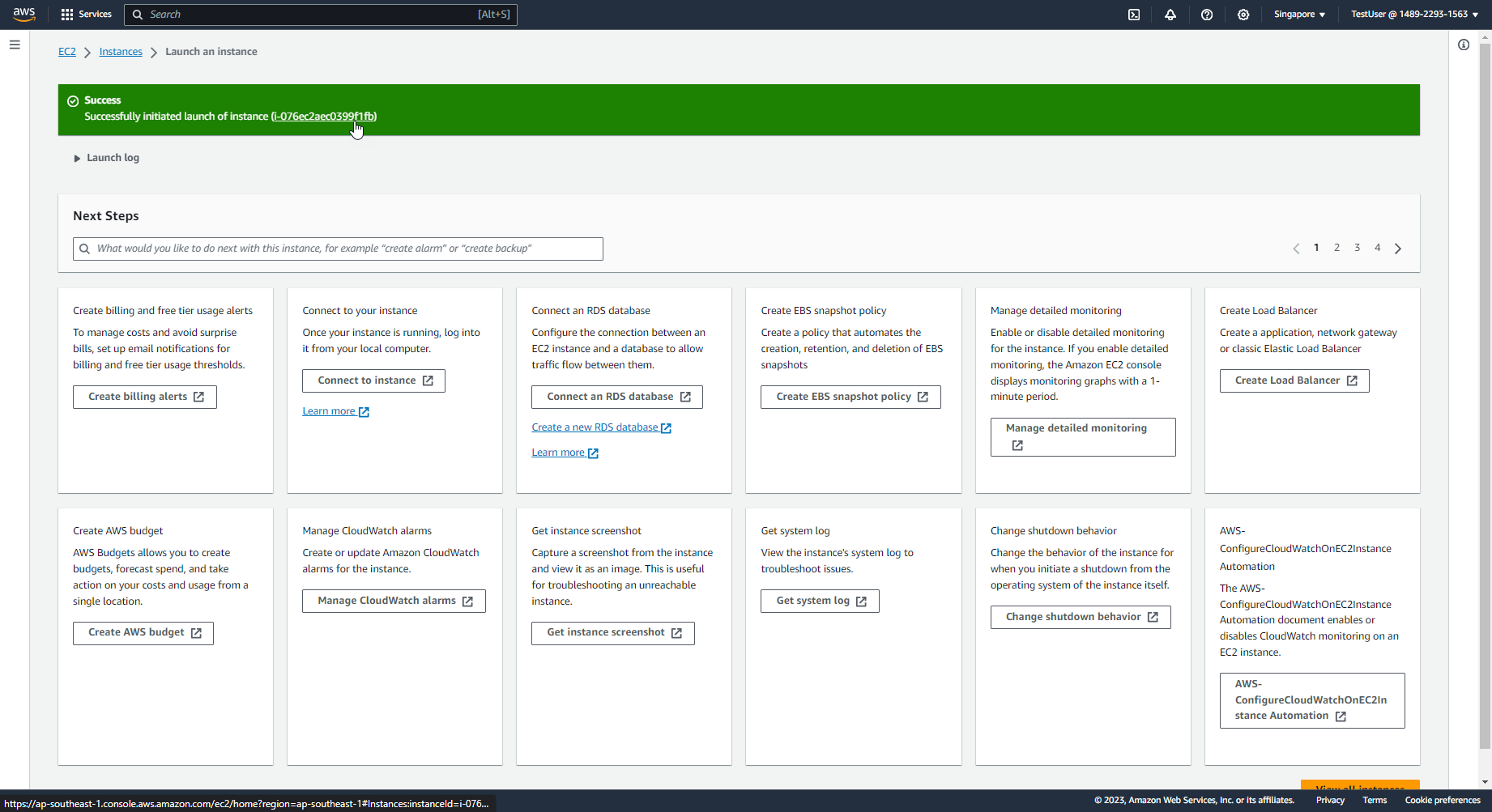
- Chúc mừng bạn đã tạo thành công EC2 với instance type là t3.small
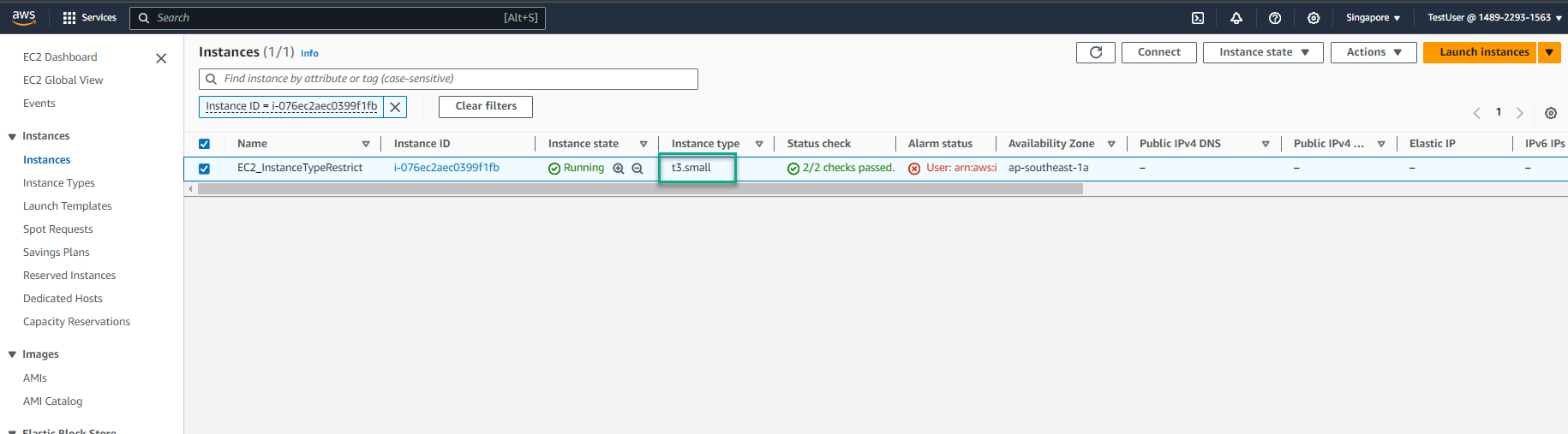
-
Kiểm tra Permissions policies cho Instance type: m5.4xlarge
- Chọn Launch instance
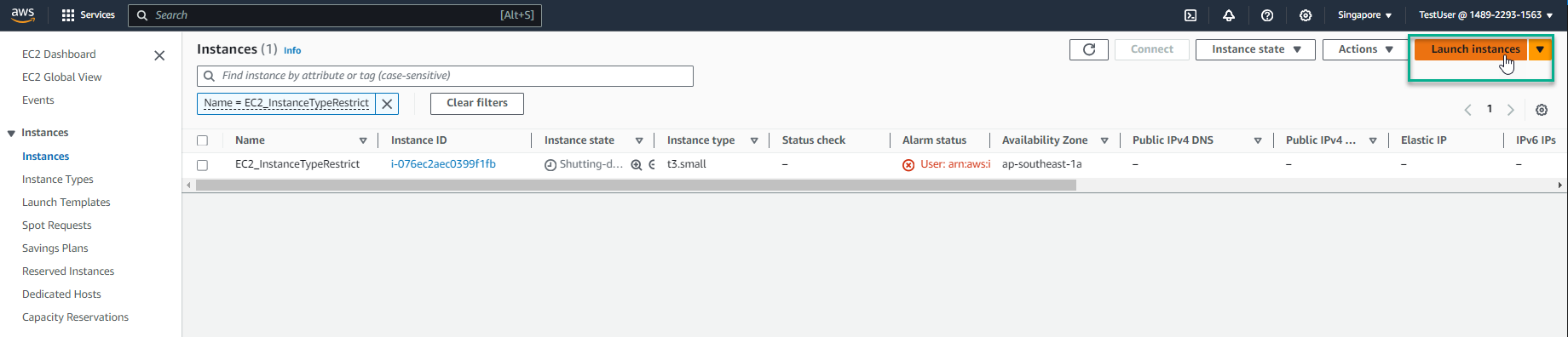
- Tại mục Name, nhập
EC2_m5.4xlarge
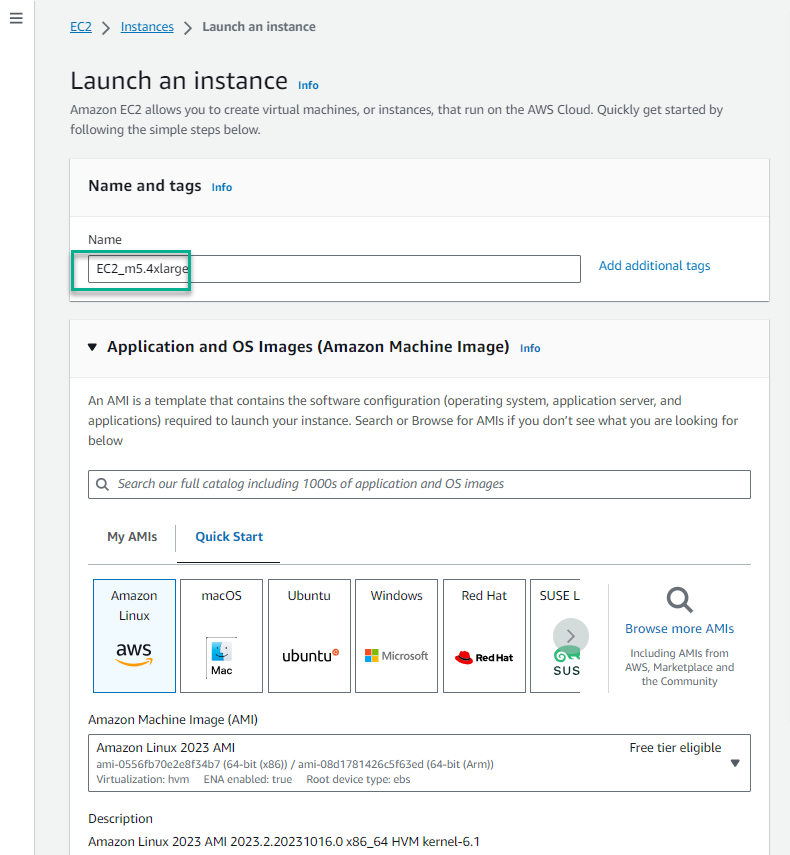
- Tại mục Architecture, giữ nguyên giá trị 64-bit(x86)
- Tại mục Instance type, chọn ký hiệu tam giác, chọn
m5.4xlarge
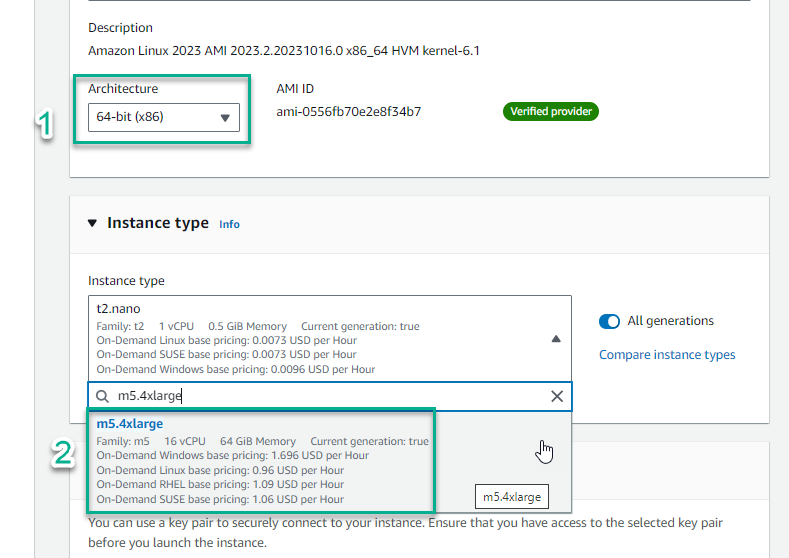
- Tại mục key pair name, chọn ký hiệu tam giác, chọn Proceed without a key pair (Not recommended)
- Chọn Launch instance
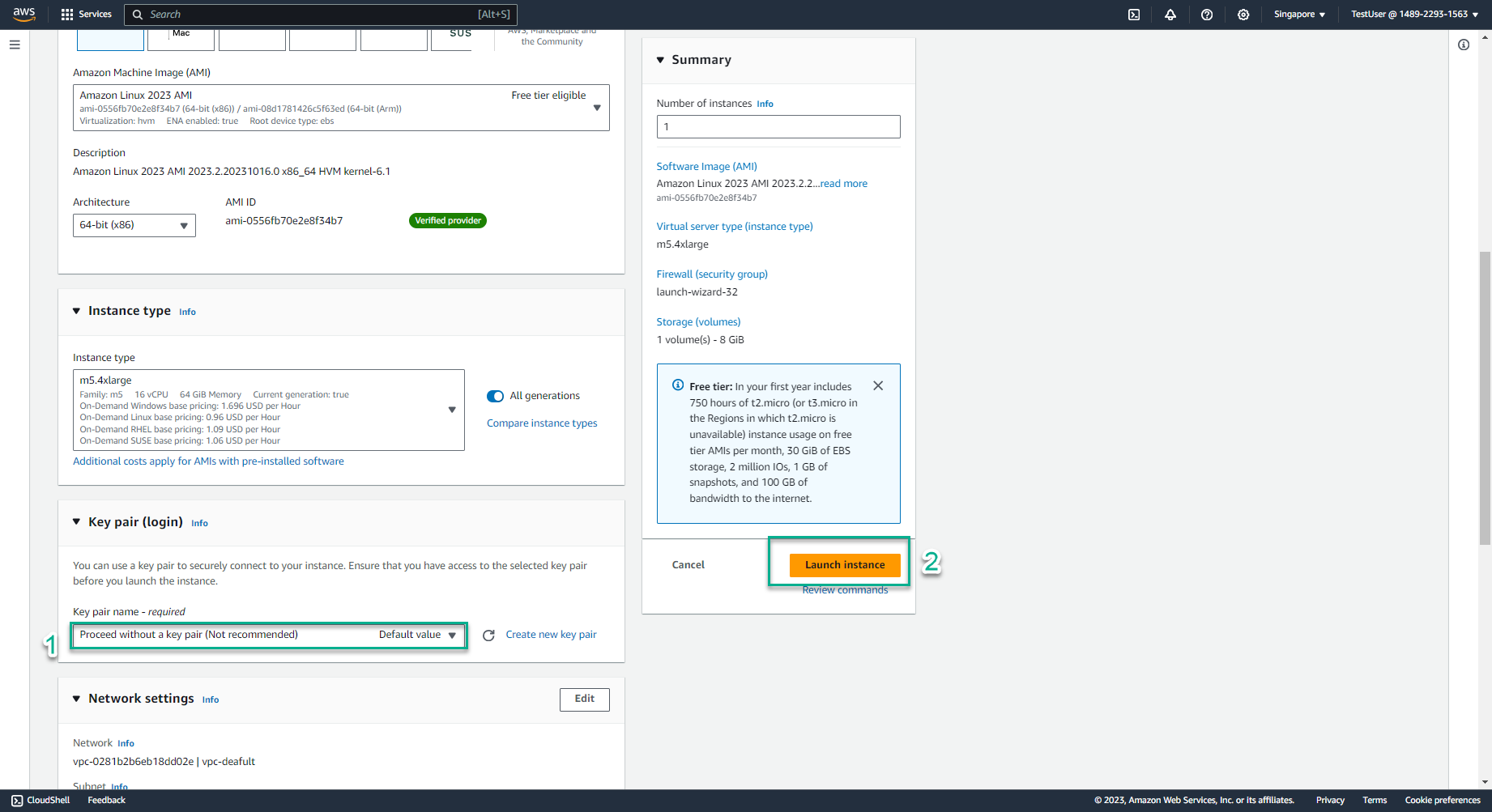
- Bạn đã nhận được phản hồi Instance launch failed (khởi tạo instance thất bại) - vì bạn không được ủy quyền. Điều này thỏa với permission policy: EC2_InstanceTypeRestrict mà bạn đã khởi tạo ở bước 3.
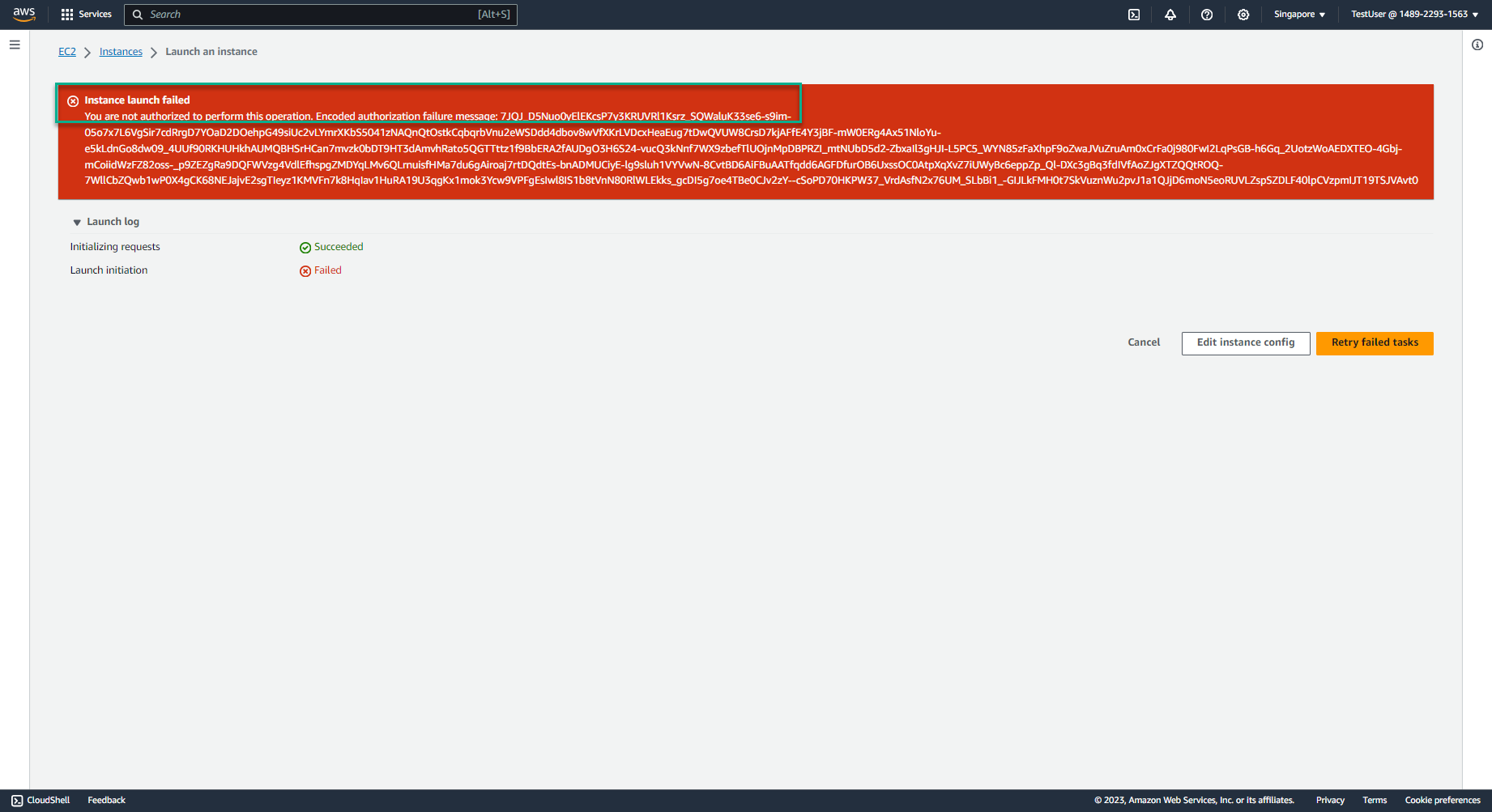
-
Bạn có thể tiến hành thực hiện lại bước 3, tạo EC2 với instance type t3.large để kiểm tra tính hiệu quả permission policy: EC2_InstanceTypeRestrict